先日の記事でご紹介しました、弊社フューチャーインスティテュート株式会社制作、東北大学大学院 情報科学研究科・教授の堀田龍也先生ご監修の「1 人 1 台環境導入直後にもすぐ使えるG Suite for Education 授業・校務素材集」、多くの先生方に関心をお持ちいただいています。
この「1 人 1 台環境導入直後にもすぐ使えるG Suite for Education 授業・校務素材集」では、Googleのクラウドアプリケーションを使って授業や校務等で活用できる素材がダウンロードできるようになっています。
目的の素材を見つけて「素材はこちら」という青色のバナーをクリックすると、下の画像のように、「ドキュメントのコピー」ページが表示されます。
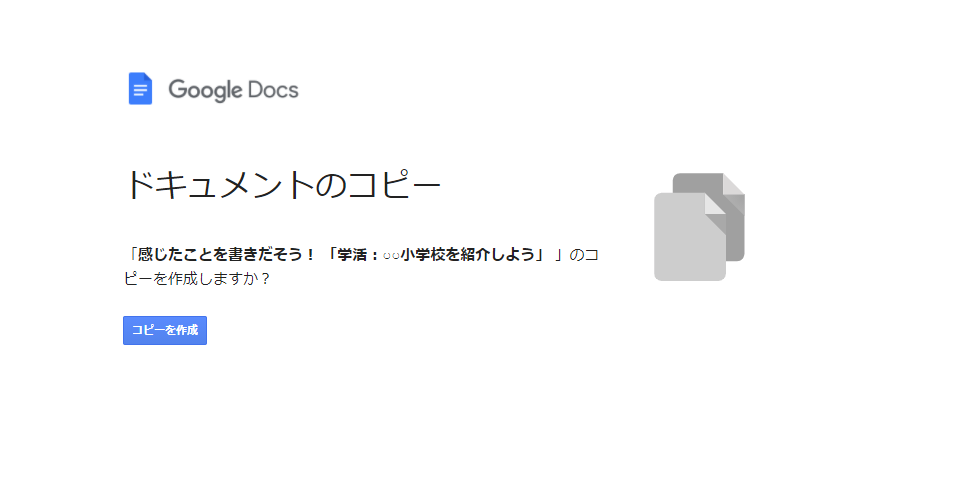
ここで、「コピーを作成」をクリックすると、サイトのドライブに格納された「ドキュメントの本体」がダウンロードされたり、閲覧状態になったりするのではなく、「コピー」を自分のドライブに作成することができます。
先生方が自作の教材などをドライブにアップしたとき、子どもたち自身に手軽にコピーを渡すことができたら、便利だと思いませんか?
実はGoogleの一機能として、これが実現できるのです。
例えば、次のようにドキュメントファイルを作成したとします。このリンクをクリックすると「DEMO」という白紙のドキュメントファイルが閲覧できると思います(このファイルは、共有設定を「このリンクを知っているインターネット上の全員が閲覧できます」にしています)。
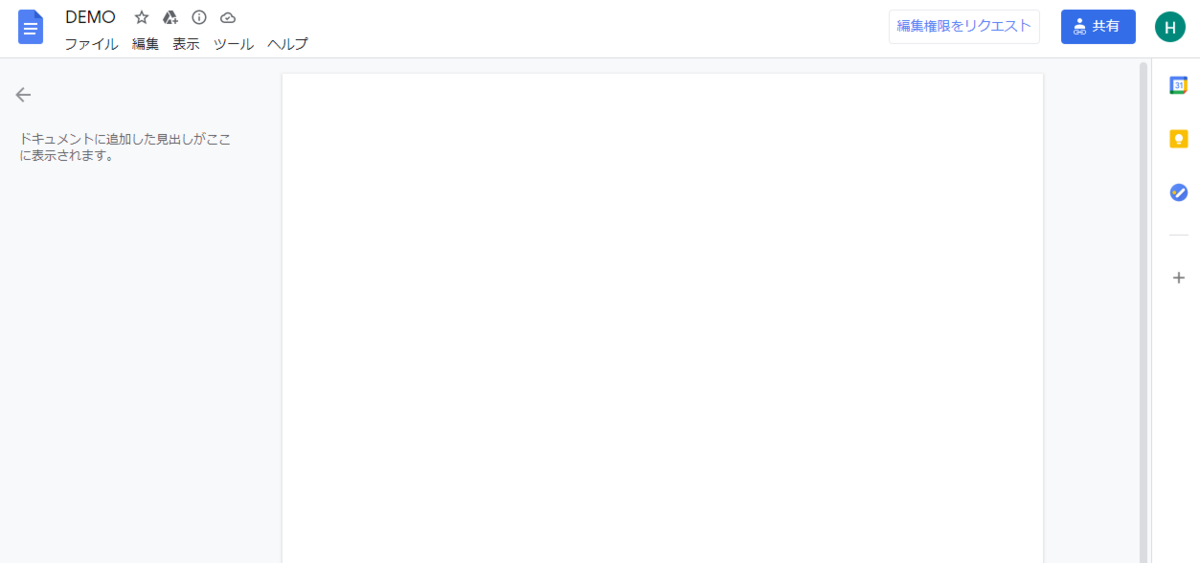
これを「コピーを作成する」に遷移させるようにするには、ドキュメントのURLの末尾にある「/edit?usp=sharing」を「/copy」に書き換えます。
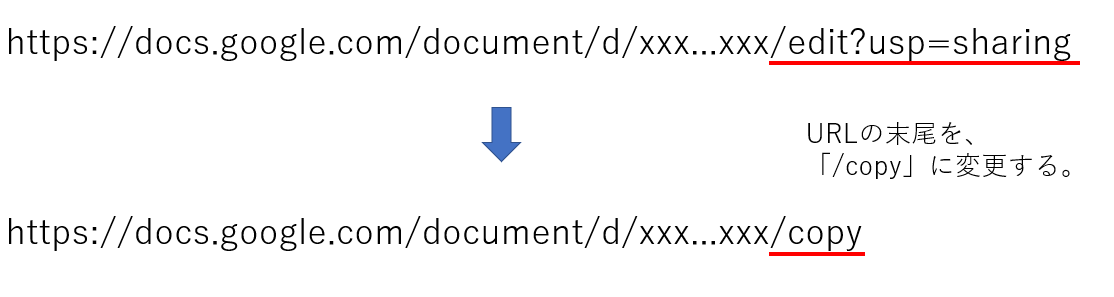
こうしてURLの末尾を「/copy」に書き換えたリンクをクリックすると、「ドキュメントのコピー」ページが表示され、「コピーを作成」をクリックすると、ログインしているアカウントにコピーが作成されます。
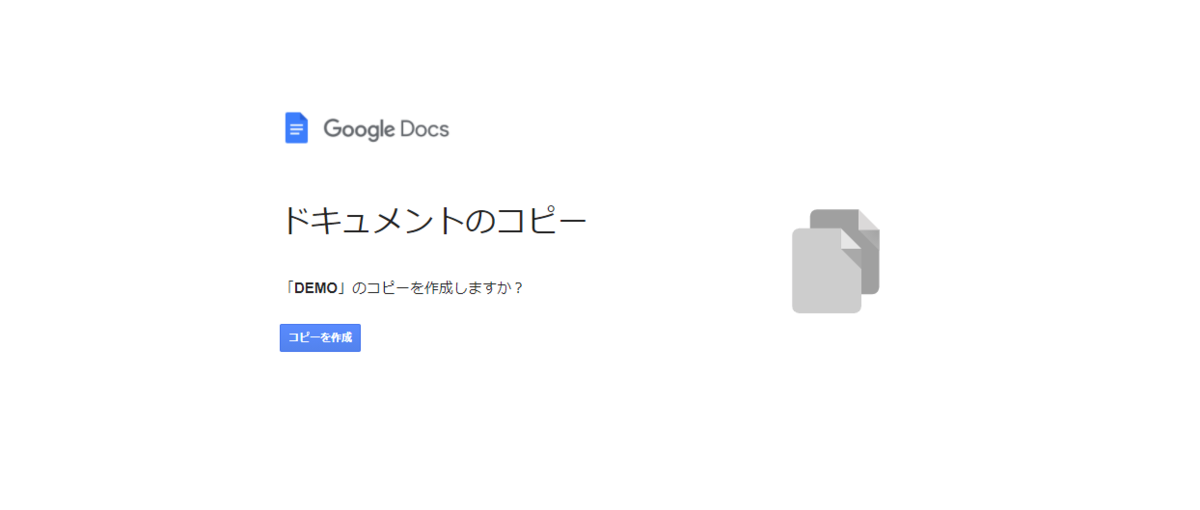
いかがでしょうか?知る人ぞ知る機能ですが、かなり便利そうですよね。
Chromeブラウザ等で複数のアカウントでログインしている状態だと、正常に動作しない場合もあるようなので、その場合は、いったんすべてのアカウントからログアウトして、コピーを作成したいアカウントでログインし直してから作業することで、正常に動作するようになるようです。
今回の説明で示したURLは、デモ用に作成したものです。ぜひ、ご自身でもドキュメントを作ってみて、試してみてください。
なお、弊社は本機能に関して動作保証、トラブル対応や追加のお問い合わせは受け付けておりませんので、ご容赦下さい。
(佐藤)